Modeli anlama ve test etme
Bir makine öğrenmesi modeli oluşturduk! Şimdi test edelim ve ne kadar iyi performans sergilediğinden bir bakalım.
Model performansı
Özel Görüntü İşleme modelinizi test ederken üç ölçüm görüntüler. Ölçümler, modelinizin performansını anlamanıza yardımcı olabilecek göstergelerdir. Göstergeler modelin ne kadar gerçek veya doğru olduğunu göstermez. Göstergeler yalnızca modelin sağladığınız veriler üzerinde nasıl performans sergilediğini gösterir. Modelin bilinen verilerde ne kadar iyi performans sergilediği, modelin yeni verilerde nasıl performans göstereceği hakkında size bir fikir verir.
Modelin tamamı ve her sınıf için aşağıdaki ölçümler sağlanır:
| Metrik Sistem | Açıklama |
|---|---|
precision |
Modeliniz bir etiketi tahmin ederse, bu ölçüm doğru etiketin tahmin edilmiş olma olasılığını gösterir. |
recall |
Modelin doğru tahmin etmesi gereken etiketlerden bu ölçüm, modelinizin doğru tahminde bulunan etiket yüzdesini gösterir. |
average precision |
Duyarlık ve yakalamayı farklı eşiklerde hesaplayarak model performansını ölçer. |
Özel Görüntü İşleme modelimizi test ettiğimizde yineleme testi sonuçlarında bu ölçümlerin her birine ait sayıları göreceğiz.
Yaygın hatalar
Modelimizi test etmeden önce makine öğrenmesi modellerini ilk kez oluşturmaya başladığınızda izlemeniz gereken "başlangıç hatalarından" bazılarını göz önünde bulunduralım.
Dengesiz verileri kullanma
Modelinizi dağıtırken şu uyarıyı görebilirsiniz:
Unbalanced data detected. The distribution of images per tag should be uniform to ensure model performance.
Bu uyarı, her veri sınıfı için çift sayıda örneğiniz olmadığını gösterir. Bu senaryoda birden çok seçeneğiniz olsa da, dengesiz verileri çözümlemenin yaygın bir yolu Yapay Azınlık Aşırı Örnekleme Tekniği (SMOTE) kullanmaktır. SMOTE, mevcut eğitim havuzunuzdaki eğitim örneklerini yineler.
Not
Modelimizde, özellikle veri kümesinin bir bölümünü karşıya yüklediyseniz bu uyarıyı göremeyebilirsiniz. Kırmızı kuyruklu Hawk (Koyu dönüşüm) modeli veri alt kümesi, 100'den fazla fotoğrafı olan diğer modellerle karşılaştırıldığında 60'tan az fotoğraf içerir. Dengesiz verileri kullanmak, herhangi bir makine öğrenmesi modelinde izleyebileceğiniz bir şeydir.
Modeli fazla uygunluk
Yeterli veriniz yoksa veya verileriniz yeterince farklı değilse modeliniz fazla uygun hale gelebilir. Bir model fazla uygun olduğunda, sağlanan veri kümesini iyi bilir ve bu verilerdeki desenlere fazla sığdırılır. Bu durumda model, eğitim verileri üzerinde iyi performans gösterir, ancak daha önce görmediği yeni veriler üzerinde kötü performans gösterir. Bu nedenle, modeli test etmek için her zaman yeni veriler kullanırız!
Test etmek için eğitim verilerini kullanma
Fazla uygunlukta olduğu gibi modeli eğitmek için kullandığınız verileri kullanarak test ederseniz model iyi performans gösterir. Ancak modeli üretime dağıttığınızda büyük olasılıkla düşük performans gösterir.
Hatalı veri kullanma
Bir diğer yaygın hata da modeli eğitmek için hatalı veri kullanmaktır. Bazı veriler modelinizin doğruluğunu azaltabilir. Örneğin, "gürültülü" verileri kullanmak modelin doğruluğunu azaltabilir. Gürültülü verilerde, veri kümesinde yararlı olmayan çok fazla bilgi bulunur ve modelde karışıklığa neden olur. Daha fazla veri, yalnızca verilerin modelin kullanabileceği iyi veriler olması durumunda daha iyidir. Modelinizin doğruluğunu artırmak için verileri temizlemeniz veya özellikleri kaldırmanız gerekebilir.
Modeli test etme
Özel Görüntü İşleme tarafından sunulan ölçümlere göre modelimiz tatmin edici düzeyde performans sergilemektedir. Şimdi modelimizi test edelim ve performansının, daha önce görmediği veriler karşısında nasıl olacağını görelim. İnternet aramasından bir kuş görüntüsü kullanacağız.
Web tarayıcınızda, modeli tanıması için eğitmiş olduğunuz türlerden biriyle eşleşen bir kuşun görüntüsünü arayın. Görüntünün URL'sini kopyalayın.
Özel Görüntü İşleme portalında Kuş Sınıflandırması projesini seçin.
Üst menü çubuğunda Hızlı Test'i seçin.
Hızlı Test'te URL'yi Görüntü URL'sine yapıştırın ve ardından Modelin doğruluğunu test etmek için Enter tuşuna basın. Tahmin, pencerede gösterilir.
Özel Görüntü İşleme modelin doğruluğunu test etmek için görüntüyü analiz eder ve sonuçları görüntüler:
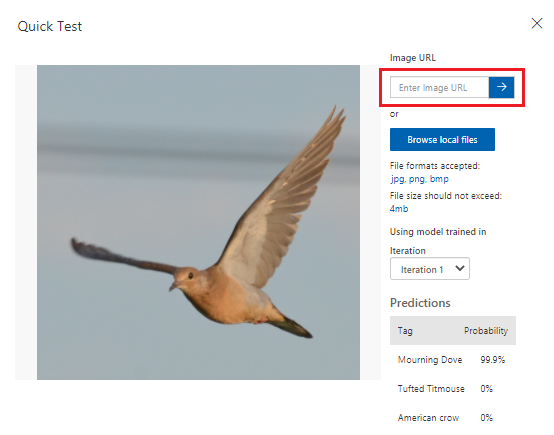
Bir sondaki adımda modeli dağıtacağız. Model dağıtıldıktan sonra oluşturacağımız bir uç nokta ile daha fazla test yapabiliriz.